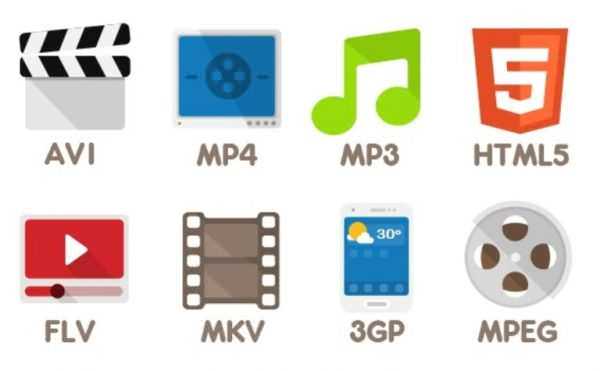Кращі безкоштовні відео конвертери. Конвертуйте відео з вашого ПК або YouTube
Якщо ви хочете змінити формат відео, то наведені нижче варіанти для безкоштовного переформатування відео з легкістю вирішать цю задачу.
Нижче наведено список кращих видеоконвертеров для безкоштовного використання.
1. Freemake Video Converter
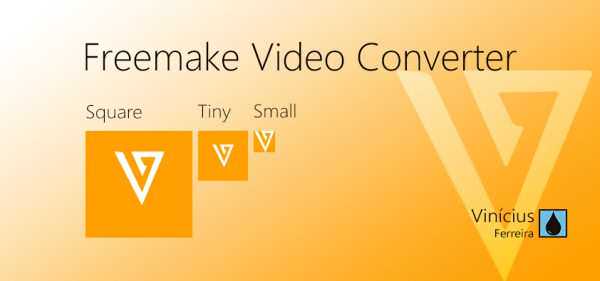
Відео конвертер Freemake Video Converter
Гнучкість, простота у використанні, а також вражаюча швидкість роботи.
- величезна кількість підтримуваних форматів;
- наявність вбудованих інструментів редагування;
- переформатування відео, розміщених у мережі.
Freemake Video Converter — це дуже простий у використанні, але дуже потужний відеоконвертер.
Він може переформатувати файли з жорсткого диска в більш ніж 200 різних форматів, а також копіювати диски DVD і Blu-ray. З його допомогою можна робити слайд-шоу, завантажувати і викачувати відео, фотографії і музику, а технологія CUDA, забезпечує високу швидкість переформатування файлів.
Простий інтерфейс, можливість обрізати непотрібні кадри, додавати субтитри і конвертувати їх на DVD і назад, а також багато іншого, Freemake Video Converter можна використовувати в якості відео редакора, так як він оснащений усіма необхідними повсякденними потребами в редагуванні відео.
Коли ви вперше вставляєте Freemake Video Converter, деякі функції (включаючи конвертування відео на YouTube) будуть заблоковані. Через три дні ви отримаєте безкоштовний веб-пакет в подарунок, який знімає це обмеження.
Переформатувати відео допомогою Freemake Video Converter дуже просто.
Крок 1. Скачайте і встановіть Freemake Video Converter.
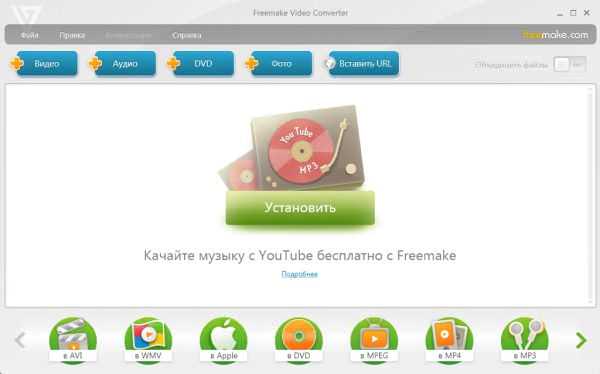
Викачуємо і встановлюємо Freemake Video Converter
Крок 2. Відкрийте Freemake Video Converter. Коли з’явиться запит, натисніть кнопку «Video» і виберіть ваше відео. У нашому прикладі ми будемо конвертувати відео AVI у формат MP4.
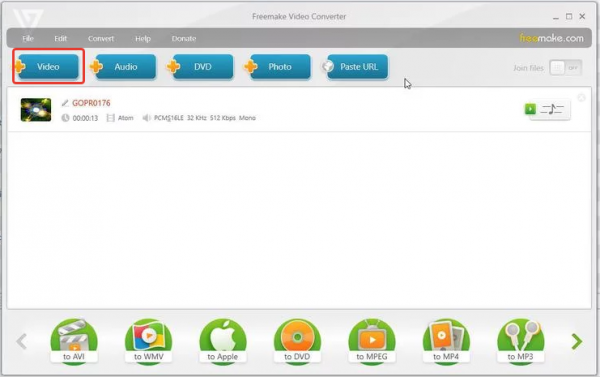
Натискаємо на кнопку «Video» і вибираємо відео
Крок 3. Клікніть на кнопку «to MP4», яка знаходиться в нижній частині інтерфейсу. Відкриється віконце, як на картинці нижче. Якщо ви хочете вибрати назву і місце розташування вашого відео, можна клікнути на значок 3 точки «…». За замовчуванням перетворене відео збережеться в ту ж папку, що і вихідне відео.
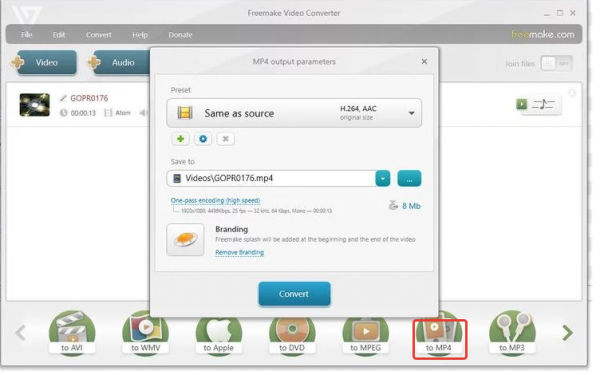
Натискаємо на кнопку «to MP4», яка знаходиться в нижній частині інтерфейсу, обираємо шлях збереження, натискаємо «Convert»
Крок 4. Натисніть «Convert» щоб почати процес переформатування відео. Перед конвертацією, для додаткових змін можна натиснути на синій значок поруч з верхньої частини екрану, після чого з’явиться віконце, як на картинці нижче. В цьому вікні можна змінити дозвіл, відео кодек і т. д.
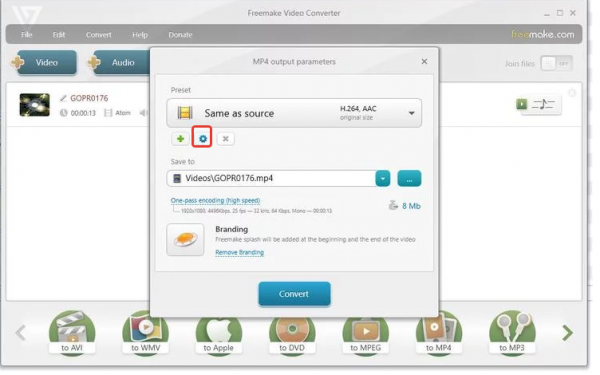
Клікаємо на синій значок «Налаштування»
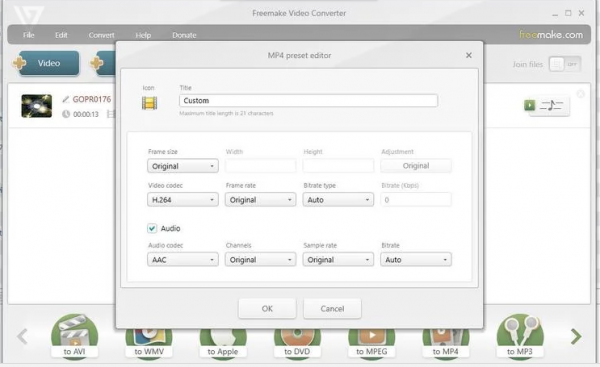
Вибираємо налаштування параметрів дозвіл, відео кодеків, натискаємо «ОК»
Крок 5. Натисніть «OK» і «Convert». Ваше відео буде переформатовано у вибраний формат. У нашому випадку це MP4.
Перейти на сайт: http://www.freemake.com/free_video_converter/
2. Any Video Converter

Відео конвертер Any Video Converter
Швидке переформатування відео з вашого ПК або Інтернету.
- займається конвертацією відео, розміщених в мережі;
- підтримує найрізноманітніші формати;
- багато фільтрів і ефектів в якості бонусу.
Якщо говорити про кількість підтримуваних форматів файлів, Any Video Converter не може не радувати.
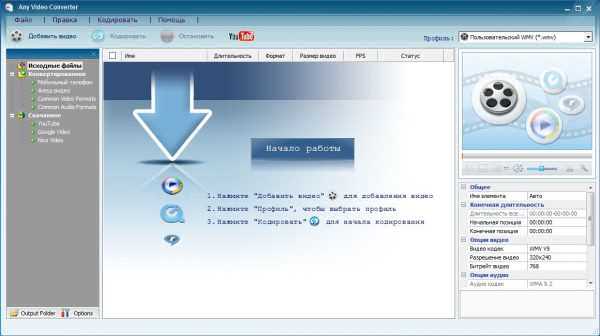
Інтерфейс Any Video Converte
Він обробляє як онлайн-файли, так і вже завантажені файли, це означає, що, якщо вам подобається якесь відео на YouTube, ви можете швидко і легко конвертувати його у формат, придатний для перегляду в оффлайновом режимі на вашому смартфоні або планшеті, не турбуючись про трафік.
Крім YouTube, ви також можете завантажувати і конвертувати відео з Facebook, Vimeo, Metacafe і т. д. З Any Video Converter у вас також буде можливість копіювати аудіо з CDS і DVD.
Any Video Converter підтримує всі формати відео, включаючи готові профілі для різних пристроїв, а також такі параметри редагування, наприклад обрізка і поворот. Можна також поекспериментувати з відеоефектами, щоб ваше відео набуло унікальний зовнішній вигляд.
Перейти на сайт: http://any-video-converter.com/
3. Free HD Video Converter Factory

Відео конвертер Video Converter Free
Перетворення і редагування відео в одному зручному безкоштовному пакеті.
- простота в використанні;
- вбудовані інструменти редагування;
- готові профілі пристроїв.
Безкоштовний HD Video Converter Factory пишається тим, що він дуже простий у використанні. Це може здатися перебільшенням, але насправді це правда. Перетворити відео можна за лічені секунди, проте на налаштування можна витратити трохи більше часу.
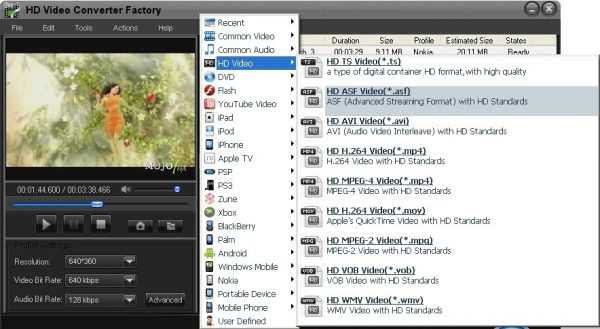
Інтерфейс Free HD Video Converter Factory
Вирізання, обрізання і вражаючі ефекти, а також інтуїтивно зрозумілий спосіб представлення форматів призначення — все це для того, щоб ви створили ідеальне своє відео.
Новачки можуть вибрати профіль, адаптований до певного відтворює пристрою, в той час як більш просунуті користувачі можуть зробити ручний вибір.
Перейти на сайт: http://www.videoconverterfactory.com/free-hd-video-converter/
4. HandBrake
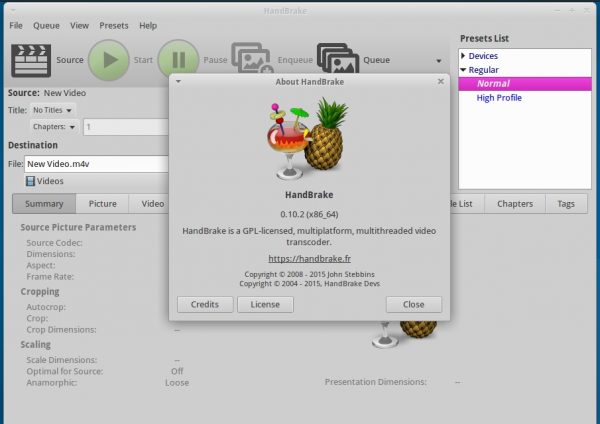
Відео конвертер HandBrake
Потужний медіаконвертер для Windows, Linux і macOS.
- розширені параметри управління;
- швидкі пресети;
- відмінна підтримка самих різноманітних форматів;
- один його недолік — це утилітарний дизайн.
HandBrake — безкоштовний відео конвертер, добре відомий користувачам Mac, але менш відомий тим хто користується Windows. Варто відзначити, що це все ще що-то на кшталт експериментальної програми, і вона навіть не досягла версії 1.0, якщо говорити про її втіленні для Windows, але це не означає, що HandBrake слід упускати з виду.
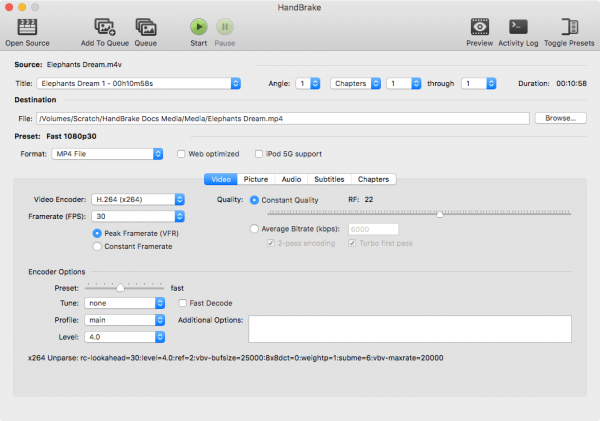
Інтерфейс HandBrake
Доступний для Mac, Windows і Linux, Handbrake — це відмінний вибір для тих, хто працює на декількох платформах, але також відмінно підходить для тих, хто користується Windows.
Невелике попередження! Інші програми, представлені в цьому огляді, мають дуже доступний інтерфейс, але те ж саме можна сказати про HandBrake. Програма потужна, але утилітарна.
Існує безліч функцій, які дозволяють точно контролювати перетворення відео, включаючи обрізання, розширену фільтрацію і налаштування частоти кадрів, а також пресети для тих, хто просто хоче швидких результатів. Handbrake може зажадати деякий час для того, щоб звикнути до його інтерфейсу, але це того варто.
Раніше версія для Mac була зламана з допомогою шкідливого ПО, але програмне забезпечення тепер повністю безпечно для завантаження.
Перейти на сайт: https://handbrake.fr/
5. Free Video Converter

Відео конвертер Video Converter Free
Простий і зручний інструмент для переформатування відео.
- пакетне перетворення;
- зрозумілий інтерфейс;
- єдиний недолік в тому, що перетворені відео мають водяний знак.
DVDVideoSoft відома своїм чудовим програмним забезпеченням для безкоштовного мультимедіа, і Free Video Converter не є винятком. Чистий і не захаращений інтерфейс не може не радувати. Free Video Converter може легко конвертувати відео партії.
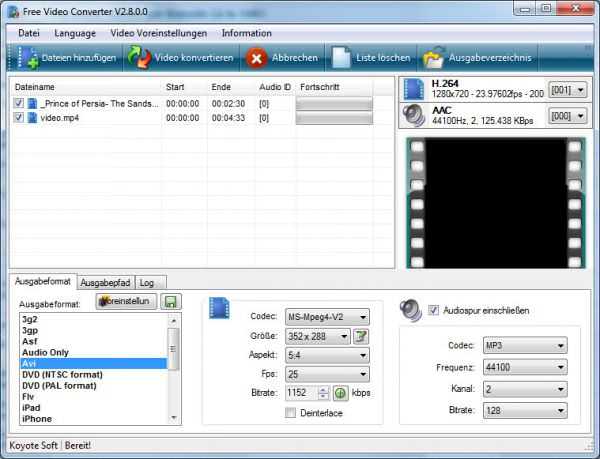
Інтерфейс Free Video Converter
Якщо порівнювати з попередніми варіантами, то набір параметрів виводу невеликий (доступні MP4, AVI, MPEG і MP3, а також опція, оптимізована для пристроїв iOS), однак цього може бути достатньо, якщо ви не звикли працювати з відеофайлами, так як Handbrake або MediaCoder виглядають досить складними інструментами.
Free Video Converter пропонує вибір параметрів якості, ви можете об’єднати декілька кліпів в один файл, поки вони перетворюються.
Шкода, що відео, конвертовані в Free Video Converter, мають водяні знаки. Знак не дуже нав’язливий, але він псує переваги цього варіанту в порівнянні з попередніми.
Перейти на сайт: https://www.dvdvideosoft.com/free-video-converter.htm
Серед платних видеоконвертеров можна виділити наступні:
- CyberLink MediaEspresso 7.5;
- Wondershare Video Converter Ultimate;
- AVS Video Converter 9.5.
Незалежно від того, який відео конвертер ви виберете, переформатування відео не складе праці, як і не відніме багато часу. Все що від вас потрібно, це вибрати найбільш відповідний конвертер і насолоджуватися отриманим результатом.